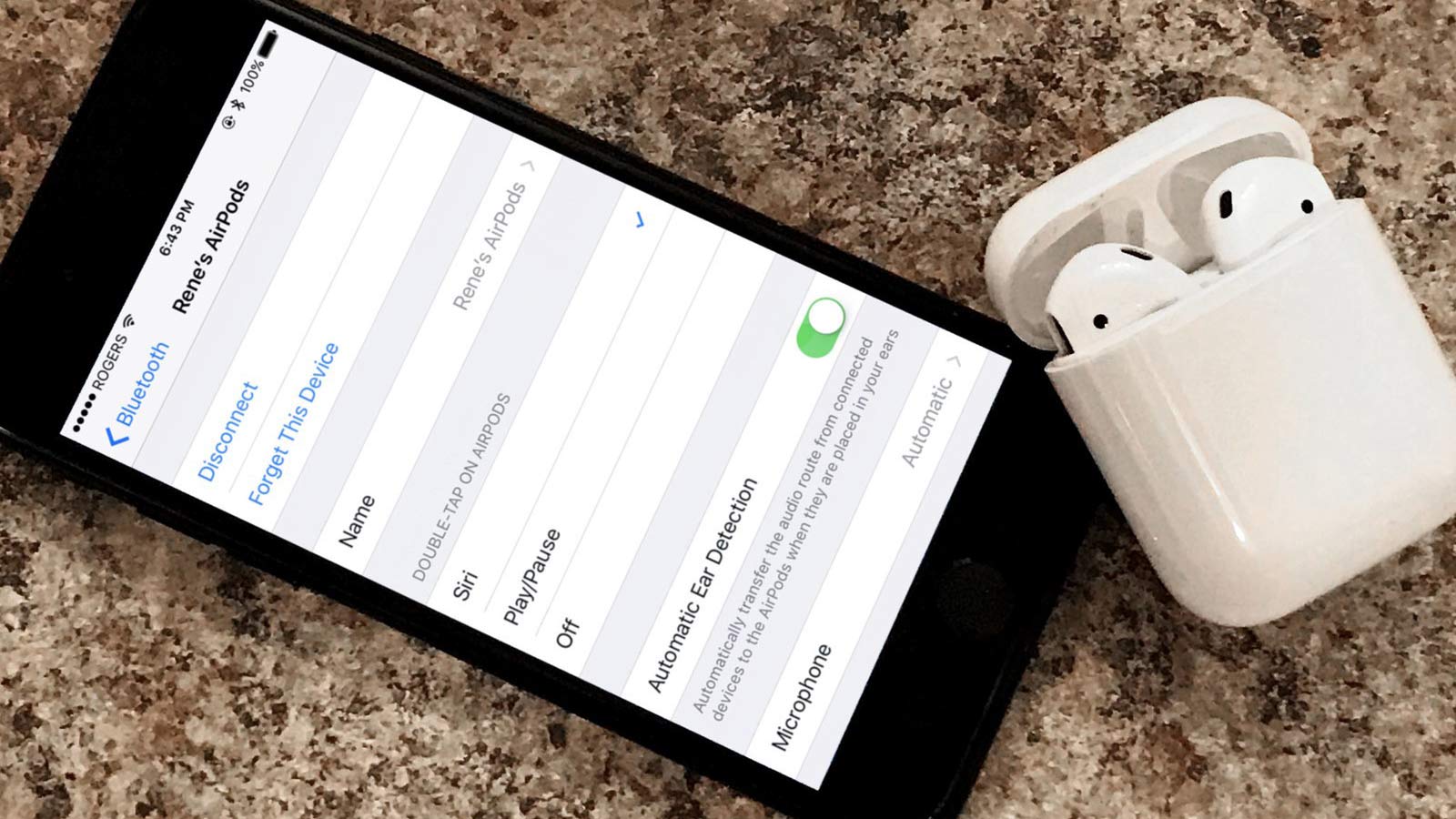Có nhiều cách để sử dụng AirPods, không chỉ đơn giản là kết nối và đeo vào tai.
- Tính năng “cách ly” bạn khỏi iPhone, giúp bạn không trở thành “con nghiện” điện thoại trong mùa dịch
- 10 ứng dụng thiết kế, tạo logo đẹp và miễn phí trên điện thoại
- Mua máy lạnh Panasonic 1.5HP Inverter giá tốt nhất ở đâu?
- Mách bạn những cách làm mát điện thoại hiệu quả nhất
- Cách cài CH Play cho các kiểu điện thoại Android
Cách đổi tên AirPods
Apple sẽ gán tên mặc định cho AirPods của bạn khi bạn ghép nối chúng với iPhone lần đầu tiên. Nhưng nếu bạn muốn đặt tên khác, bạn có thể thay đổi bất kỳ lúc nào.
Bạn đang xem: Sau khi kết nối xong, bạn có thể làm gì với AirPods
- Mở Cài đặt từ Màn hình chính của iPhone.
- Chạm vào Bluetooth.
- Nhấn vào tên hiện tại của AirPods trong mục Thiết bị của tôi.
- Nhấp vào Tên.

- Chỉnh sửa tên theo ý thích của bạn.

Nghe nhạc bằng AirPods của bạn
 Nhấn vào đây để xem hình ảnh lớn hơn.
Nhấn vào đây để xem hình ảnh lớn hơn.
Khi bạn lấy AirPods ra khỏi hộp, chúng sẽ bật và sẵn sàng sử dụng. Khi bạn đeo chúng vào tai, AirPods sẽ tự động phát âm thanh từ thiết bị của bạn. Nếu bạn tháo một AirPod ra khỏi tai, âm thanh sẽ tạm dừng. Tháo cả hai ra và âm thanh sẽ dừng. Nếu bạn đang nghe một AirPod và tháo ra, nó sẽ tạm dừng. Nếu bạn đeo lại vào tai trong vòng 15 giây, âm thanh sẽ tự động tiếp tục.
AirPods được kết nối với iPhone và Apple Watch cùng lúc. Âm thanh sẽ tự động chuyển đổi giữa chúng.
Cách sử dụng AirPods để phát hoặc truyền âm thanh
Trên thiết bị iOS của bạn

- Mở Trung tâm điều khiển.
- Nhấn và giữ hoặc chạm và giữ thẻ âm thanh ở góc trên bên phải của Trung tâm điều khiển để điều khiển âm thanh.
- Nhấn vào biểu tượng (hình tròn tam giác) và chọn thiết bị bạn muốn từ danh sách.
Trên máy Mac của bạn
Xem thêm : Những cách tắt máy tính từ bình thường đến vô cùng độc lạ
Nhấn vào biểu tượng âm lượng trên thanh menu và chọn AirPods hoặc loa khác trong mục Thiết bị đầu ra.
Cách chọn micrô mà AirPods sử dụng
Khi bạn đeo AirPods, bạn có hai micrô “beam-array” có sẵn cho các cuộc gọi điện thoại và lệnh Siri. Thông thường, AirPods tự động chuyển đổi giữa các micrô tùy thuộc vào bên nào có đầu vào tốt nhất, nhưng bạn có thể thiết lập thủ công nếu muốn.
Lưu ý, đây cũng là micrô mà Siri sẽ sử dụng để lắng nghe lệnh trên AirPods 2.
- Mở cài đặt
- Chọn Bluetooth
- Nhấn vào “i” và nhấn vào micrô

- Chọn tùy chọn bạn thích: Tự động chuyển AirPods, Luôn bên trái AirPods, Luôn bên phải AirPods.

Kiểm soát AirPods
Bạn có thể sử dụng AirPods để sử dụng Siri và điều khiển phát lại âm thanh.
Với AirPods 2, bạn có thể sử dụng Siri bằng cách nói “Hey Siri” theo mặc định. Và chạm đúp vào tai nghe cho phép bạn phát và tạm dừng âm thanh.
Với AirPods 1, theo mặc định, bạn có thể chạm đúp vào tai nghe để sử dụng Siri.
Bất kể bạn có mẫu AirPods nào, bạn có thể cài đặt mỗi AirPod thực hiện một trong những hành động sau khi bạn chạm đúp vào nó:
- Sử dụng Siri
- Phát và tạm dừng nội dung âm thanh của bạn
- Bỏ qua bài hát tiếp theo
- Quay lại bài hát trước đó
- Tắt tiếng
Tắt tính năng tự động phát hiện tai trên AirPods của bạn
Nhờ cảm biến hồng ngoại, AirPods có thể biết khi nào bạn đeo chúng vào tai và tự động điều chỉnh âm thanh từ thiết bị. Tuy nhiên, nếu bạn thích “tự làm”, đây là hướng dẫn dành cho bạn.
- Vào Cài đặt
- Chọn Bluetooth
- Tắt tính năng Tự động phát hiện tai

https://hoanghamobile.com/tin-tuc/tat-tu-dong-phat-nhac-tren-airpod
Sử dụng Siri
Với AirPods 2, bạn có thể nói “Hey Siri” hoặc chạm đúp để sử dụng Siri. Với AirPods 1, chạm đúp để sử dụng Siri.
Bạn có thể sử dụng Siri với AirPods để đặt câu hỏi và thực hiện cuộc gọi điện thoại. Siri cũng có thể điều khiển nhạc và kiểm tra AirPods của bạn. Sau đây là một số ví dụ về những gì bạn có thể làm với Siri:
- “Bật danh sách phát nhạc yêu thích của tôi.”
- “Tăng âm lượng.”
- “Đi đường nào về nhà từ đây?”
- “Chuyển sang bài hát tiếp theo.”
- “Tạm dừng nhạc.”
- “Pin trên AirPods của tôi thế nào?”
Sử dụng điện thoại
Khi có cuộc gọi đến khi bạn đang đeo AirPods, Siri có thể thông báo cuộc gọi. Nhấn đúp để trả lời. Sau đó, bạn có thể nhấn đúp để cúp máy hoặc chuyển sang cuộc gọi khác.
Bộ sạc và hộp đựng AirPods
Để sạc AirPods, hãy đặt chúng vào hộp đựng và đóng nắp lại. AirPods sẽ tắt nguồn và sạc bất cứ khi nào chúng ở trong hộp đựng.
Bạn có thể sạc AirPods (thế hệ 1 hoặc 2) trong Hộp sạc không dây hoặc Hộp sạc có dây bằng cáp Lightning. Nếu bạn có Hộp sạc không dây, bạn có thể sạc không dây bằng bộ sạc được chứng nhận Qi.
Hãy cùng tuyengiaothudo.vn Group cập nhật những chương trình, khuyến mãi mới nhất.
Xem thêm: So sánh hiệu năng Realme 3 Pro vs Samsung Galaxy A50
Hãy theo dõi kênh Youtube của tuyengiaothudo.vn để cập nhật những tin tức mới nhất và sống động nhất nhé!
Nguồn: https://tuyengiaothudo.vn
Danh mục: Thủ thuật